
TVerをテレビで見る方法を徹底解説!【Android・iPhoneスマホ】
TVerは、ドラマや番組の見逃し配信が完全無料で視聴できるため、多くの方に愛用されています。スマホやタブレットだけでなく、テレビの大画面で見たいと考える方も多いでしょう。
本記事では、TVerをテレビで見る方法について詳しく解説します。
TVerをAndroid・iPhoneスマホからテレビで見る方法・2選
ストリーミングデバイス経由でミラーリングする
TVerをスマホからテレビで視聴する最も簡単な方法の一つが、ストリーミングデバイスを使用したミラーリングです。代表的なデバイスにはAmazon Fire TV StickやGoogle Chromecastがあります。これらのデバイスを使えば、スマホからTVerアプリを起動し、テレビに映し出すことが可能です。
Amazon Fire TV Stickの場合:
・Fire TV StickをテレビのHDMIポートに接続し、Wi-Fiに接続します。
・スマホのTVerアプリから視聴したい番組を選びます。
・「キャスト」ボタンを押すことで、テレビ画面にミラーリングされます。
Google Chromecastの場合:
・ChromecastをテレビのHDMIポートに接続し、同じWi-Fiネットワークに接続します。
・スマホのTVerアプリから「キャスト」アイコンをタップすると、簡単にテレビ画面に映し出せます。
HDMIケーブルを使って画面をテレビに映す
HDMIケーブルを使ってスマホとテレビを直接接続する方法もあります。この方法は、Wi-Fi環境が不安定な場合や、ストリーミングデバイスがない場合でも確実に映像を転送できるため、安定性が高いというメリットがあります。
手順は以下の通りです:
必要なもの:
・スマホ(AndroidまたはiPhone)
・HDMIケーブル、および変換アダプター
(iPhoneの場合はLightning-HDMIアダプター、Androidの場合はUSB-C-HDMIアダプター)。
接続手順:
・HDMIケーブルをスマホとテレビに接続します。
・テレビ側でHDMI入力に切り替えます。
・スマホ上でTVerアプリを起動し、視聴したい番組を再生します。
他にTVerをテレビで見る方法・2選
PC経由でTVerを保存してオフライン再生する
TVerは通常オンライン視聴のみ対応していますが、PC経由でTVer動画を保存し、その後オフラインで視聴することも可能です。この際に役立つソフトとして「CleverGet TVer動画ダウンロード」があります。
TVer上の動画コンテンツをPCにダウンロードできる機能を提供しており、その後USBメモリなどでテレビへ転送して再生することが可能です。
CleverGet TVer動画ダウンロードのメリット:
・高品質なダウンロード:最大1080pの高解像度で動画を保存できるため、大画面でもクリアな映像が楽しめます。
・多形式対応:MP4やMKVなど複数のフォーマットで保存できるため、さまざまなデバイスで再生可能です。
・広告カット機能:TVer上の広告も自動的にカットしてくれるので、スムーズな視聴体験が得られます。
CleverGet TVer動画ダウンロードの使い方:
・CleverGetソフトウェアをPCにインストールします。
・ソフト内からTVerサイトへアクセスし、お気に入りの番組URLをコピーして貼り付けます。
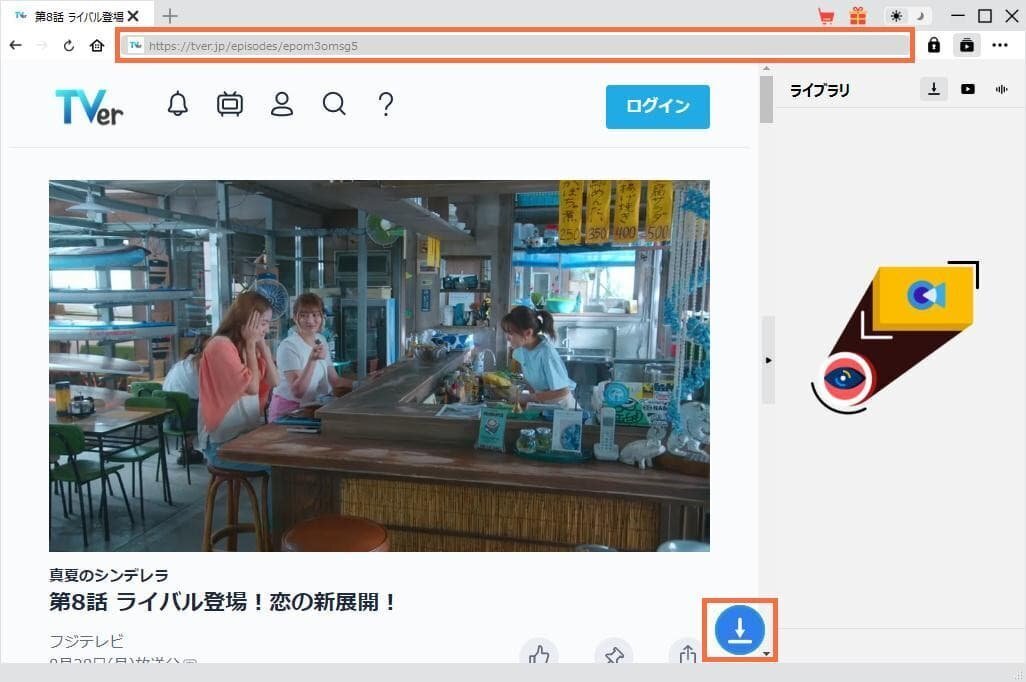
・ダウンロードオプションを選択して、ダウンロードボタンを押して保存します。

・保存したファイルをUSBメモリなどに移し、テレビへ接続して再生します。
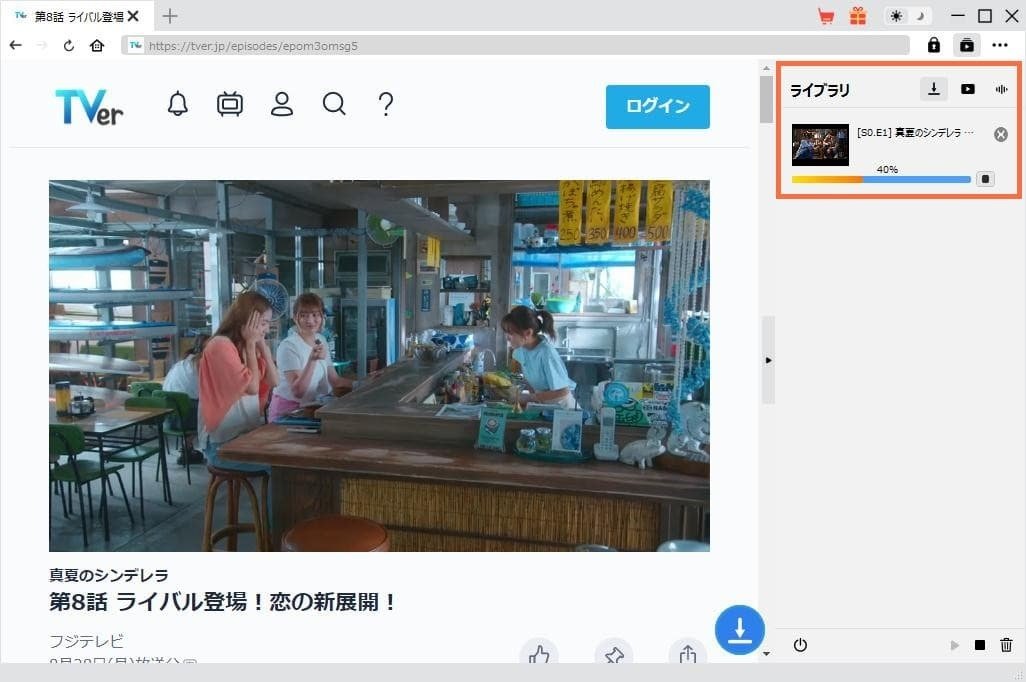
スマートテレビで直接TVerを視聴する
最新のスマートテレビでは、直接TVerアプリをインストールして視聴することも可能です。特にAndroid TVやGoogle TV搭載モデルでは、この方法が非常に簡単かつ便利です。
TVerのリアルタイム生配信をテレビで見る方法
TVerでは一部番組のリアルタイム配信も行っていますが、残念ながらこのリアルタイム配信はテレビでの視聴ができません。
代わりに、PCやスマホ、タブレットからご覧ください。
まとめ
TVerをテレビで視聴する方法にはさまざまな選択肢があります。
記事内で紹介した方法を参考にして、ご自身の環境やニーズに合った手段で、大画面テレビで快適なTVer視聴をお楽しみください。
